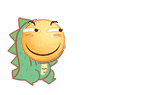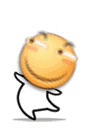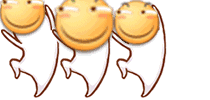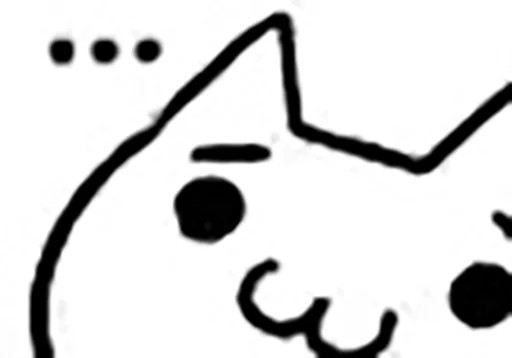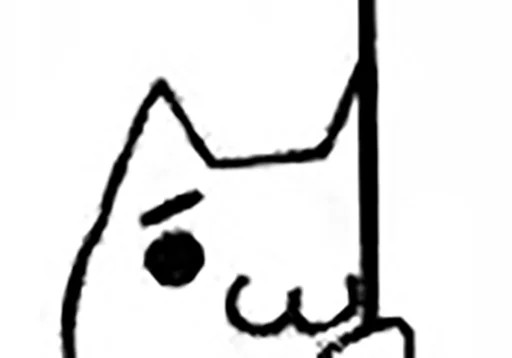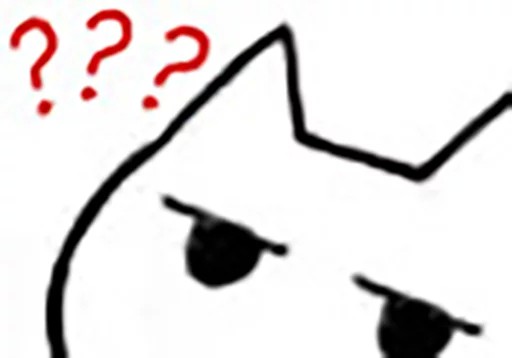光猫超管密码查看教程
一、操作前准备
- 确认设备连接:确保电脑或移动设备已通过网线或 Wi-Fi 成功连接至目标光猫。
- 获取基础账户:找到光猫设备背面的标签,获取 user 账户信息(通常标注为 “普通用户”),用于后续登录光猫后台。
- 准备工具:提前打开常用的浏览器(如 Chrome、Edge、Safari 等),同时准备好能运行 Telnet 命令的终端(Windows 系统可使用命令提示符,Mac 或 Linux 系统可使用终端应用) 。
二、详细操作步骤
步骤 1:登录光猫普通用户后台
打开浏览器,在地址栏输入光猫默认管理地址 192.168.1.1 ,回车后进入登录界面。输入光猫背面标签上标注的 user 账户和密码,点击 “登录” 进入后台。
步骤 2:获取光猫 MAC 值
在光猫后台界面中,找到 “状态” 选项卡(不同光猫界面可能不同,部分可能命名为 “设备信息”“网络状态” 等) 。在 “上报云平台网关信息” 区域,找到 MAC 地址字段,记录完整的 MAC 值(例如:956E784E8880),注意MAC 值区分大小写。
步骤 3:开启 Telnet 功能
根据光猫型号,在浏览器地址栏输入对应开启 Telnet 的链接:
- **通用型号(非 HG6145D、HG6142a1)**:
http://192.168.1.1/telnet?enable=1&key=956E784E8880
将956E784E8880替换为步骤 2 中获取的实际 MAC 值。
- HG6145D 和 HG6142a1 型号:
http://192.168.1.1/cgi-bin/telnetenable.cgi?telnetenable=1&key=956E784E8880
同样将956E784E8880替换为实际 MAC 值。
输入链接并回车后,若页面显示Open telnet success!,则表示 Telnet 功能开启成功。
步骤 4:通过 Telnet 连接光猫
- 打开命令提示符(Windows)或终端(Mac/Linux) 。
- 在终端窗口输入命令:telnet 192.168.1.1,回车后尝试连接光猫。
- 连接成功后,系统会提示输入用户名和密码:
- 用户名:尝试admin或root 。
- 密码:格式为Fh@4E8880,将4E8880替换为步骤 2 中 MAC 值的后六位 。
步骤 5:进入工厂模式并查看超管信息
- 登录成功后,在命令行输入load_cli factory,回车进入工厂模式。
- 输入show admin_pwd,回车即可显示管理员密码。
- 输入show admin_name,回车显示管理员账户名称。
步骤 6:使用超管账户登录
在浏览器地址栏输入http://192.168.1.1/cu.html,进入登录界面。使用步骤 5 中获取的管理员账户和密码,即可登录光猫超管后台。